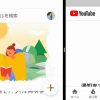目次
【Android 12】片手モードの設定とショートカットの設置手順
Android 12では新たにOS標準機能として、片手モードが搭載されました。
設定をONにすることで、ナビゲーションバーを下スワイプやショートカットのワンタップ操作で表示されている画面全体を一時的に引き下げることができます。
片手だと指が届きにくい画面上部などの操作がしやすくなり、画面サイズの大きいスマートフォンを利用されている方には便利な機能です。
※下記操作はmotorola edge 20、Android 12で動作確認をしています。
関連記事
片手モードの設定
片手モードを利用する場合は、設定から片手モードの項目を有効にします。
- [設定]->[システム]->[ジェスチャー]->[片手モード]
片手モードは「ナビゲーションバーを下スワイプ」操作して実行するのですが、オプションで任意の場所に設置できるショートカットボタンが使いやすいのでおすすめです。
片手モードの設定画面
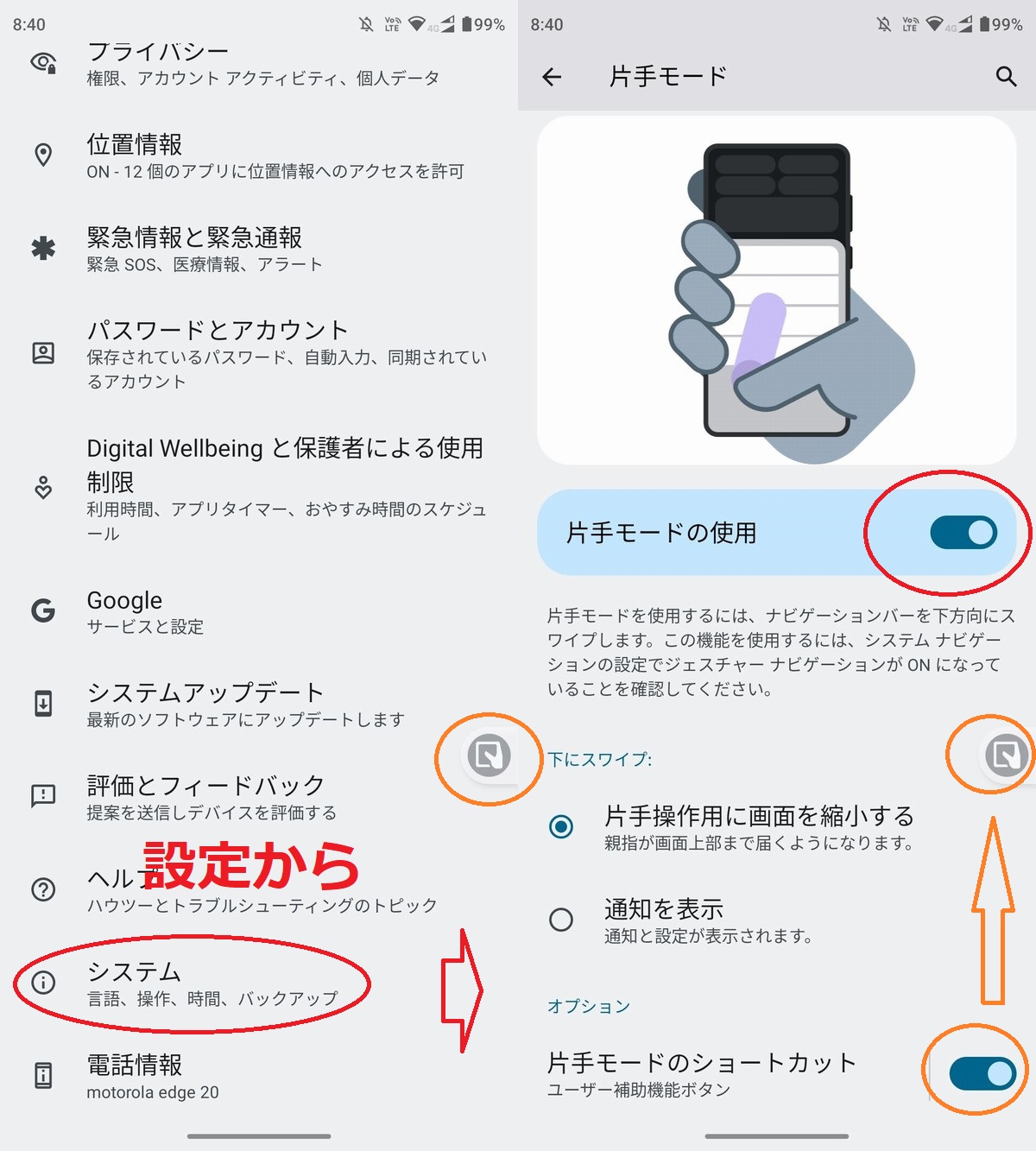
2種類の動作
片手モード時に割り当てる動作には画面全体の引き下げ(画面を縮小する)ではなく、クイック設定パネルと通知画面を表示(通知を表示)させることも可能です。
片手モードの実行操作を2回繰り返すこと(ショートカットボタン2タップ)でクイック設定パネルを呼び出すことができます。
普段クイック設定パネルをよく利用される方は、片手モードにこちらを設定したほうが使い勝手が良いかもしれません。
片手モードからクイック設定パネルを表示
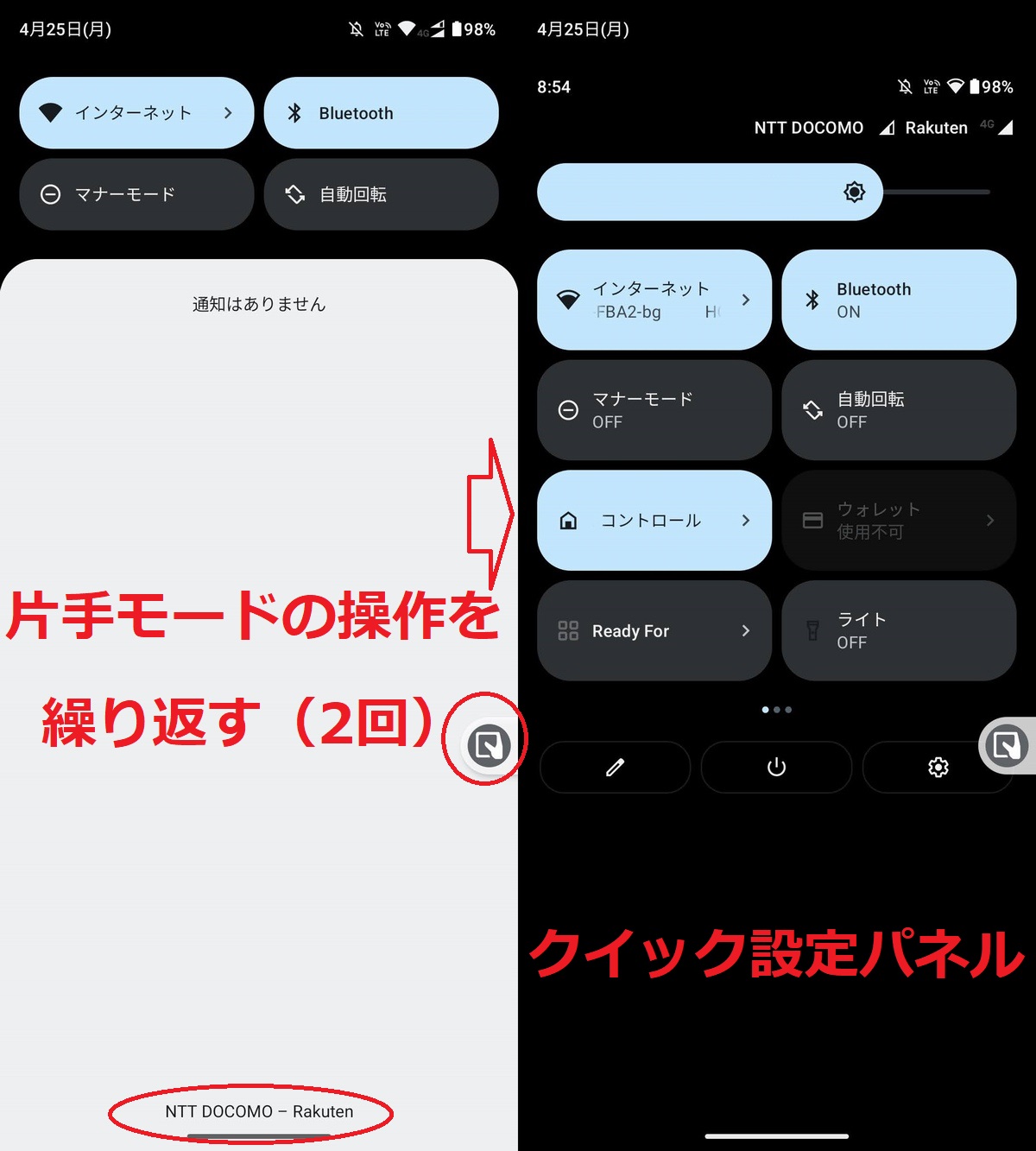
片手モードの基本操作
片手モードに設定した動作は、画面下部のナビゲーションバーを下スワイプするかショートカットボタンをタップすることで実行されます。
画面の引き下げ後はそのまま放置するか任意の場所をタップすることで、元の画面表示に戻ります。
画面の引き下げ

操作方法が3ボタンナビゲーション(ジェスチャーナビゲーションを使用していない)の場合は、ショートカットボタン(補助ボタン)で片手モードが利用可能です。
関連記事
各メーカーでAndroid 12の配信開始
先行してGoogleのPixelシリーズで展開されていたAndroid 12が、各端末メーカーでもアップデート対象機種に配信が開始されています。
クイック設定パネルなど一部表示が大きく変更されましたが、基本的な操作方法はAndroid 11を踏襲しており、使っていてそこまで戸惑うことはありません。
新しくいくつか便利な機能も追加されているので、興味のある方はタイミングをみてAndroid 12に更新してみてください。
関連記事